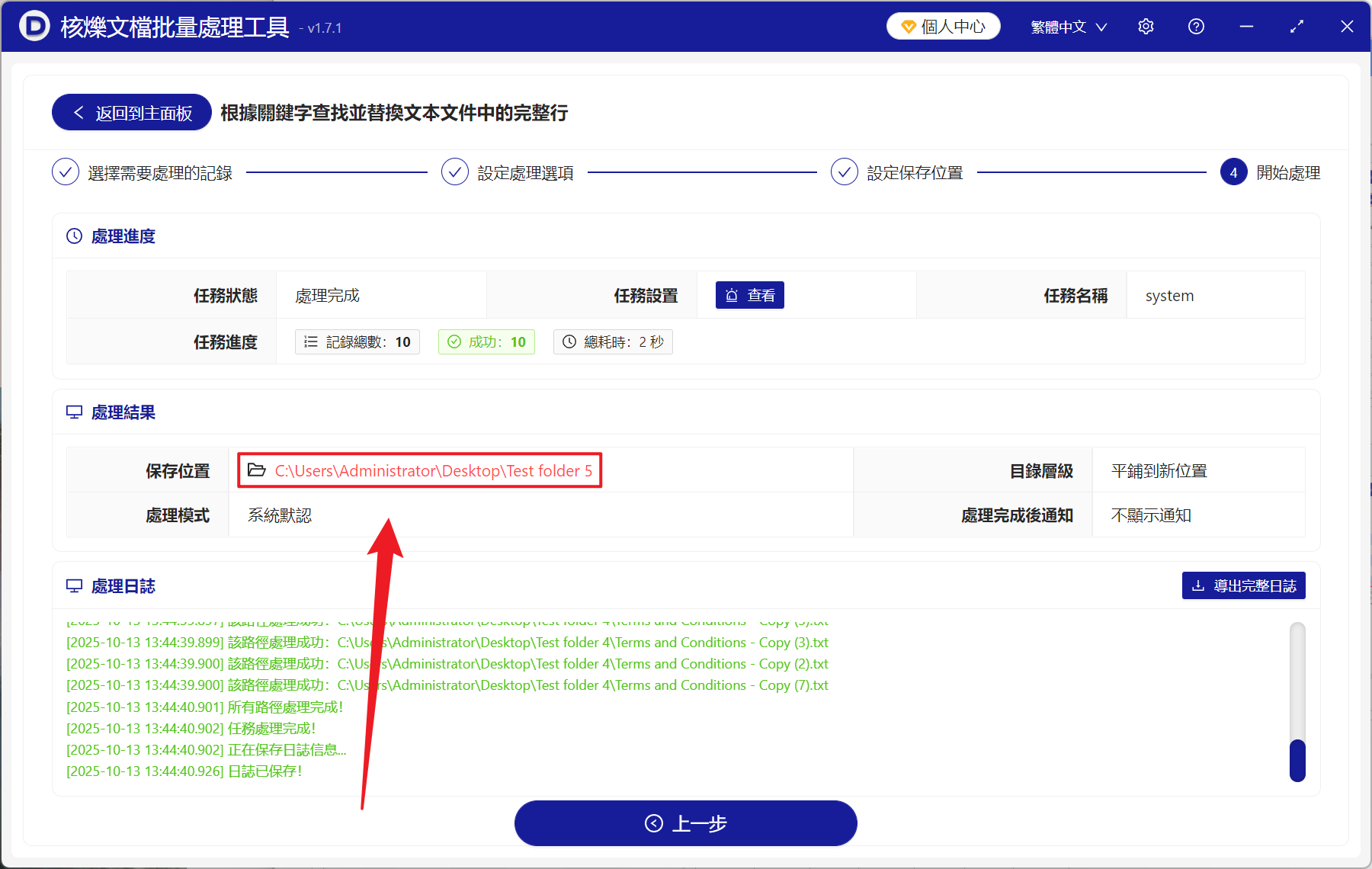我們在工作中時常會遇到要將整段文本進行替換更新的情況,那麼我們應該如何去根據指定的文字或數字對 TXT 文本中的整個段落進行批量替換呢? TXT 是最為簡單的純文本類型文件,它有著極佳的通用性,但是缺乏段落處理的功能,當我們遇到遇到批量更新文檔內的產品介紹、條款等內容,或是修改一些標準段落時,我們都會查找出段落中存在的關鍵字詞,然後再去刪除包含這個關鍵字詞的整段文本替換新文本,手動去操作不僅麻煩還容易出錯。
這裡教給大家一個方法,通過定位關鍵字詞來將整個段落的文本進行批量替換,快速完成整段的更新,幫助大家提高文本處理的效率,和我一起學習一下吧!
什麼情況要根據 TXT 中的關鍵字來替換整個段落的文本?
更新條款文件
在一些舊的法律或政策 TXT 文檔中包含"Date Retention for 6 Months"的段落,需要更新成政策內容,需要將其替換成"Date Retention for 12 Months"新的內容,我們可以通過從查找出"Data Retention"這個關鍵詞來快速的替換整個段落,能夠確保文件內容的及時更新來符合規定要求。
修訂產品說明
處理產品手冊或技術文檔的時候,當產品功能發生變化,可能提及到包含"Supports Windows 10"的整段文本,但是隨著功能升級,這裡可以根據查找出關鍵字快速將該段落替換為"Supports Windows 11 and MacOS Monterey",完成文檔的更新。
清理無效信息
當 TXT 文件中包含敏感或過期的整段信息,為了保護敏感信息或者糾正其中的錯誤,可以使用該段落中存在的文本、數字進行批量替換,保護隱私信息的同時還能快速修正不準確的記錄。
利用 TXT 文本中關鍵字更新整個段落內容的效果預覽
處理前:
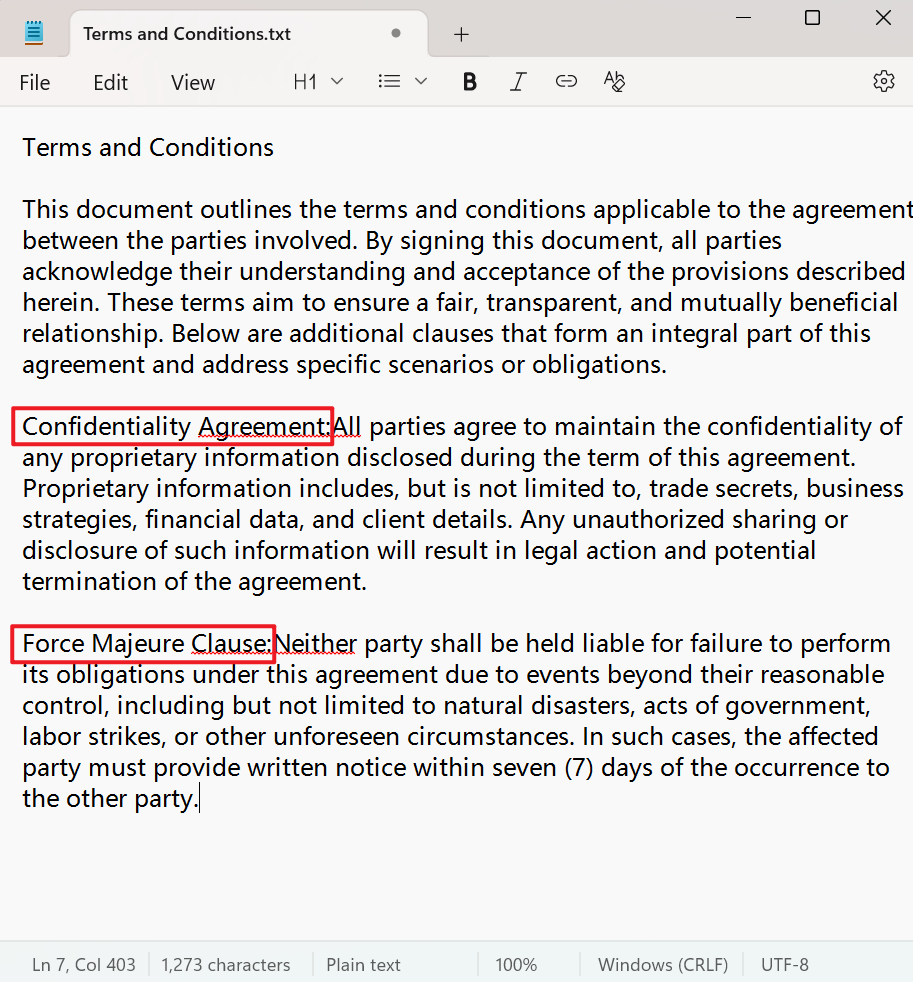
處理後:
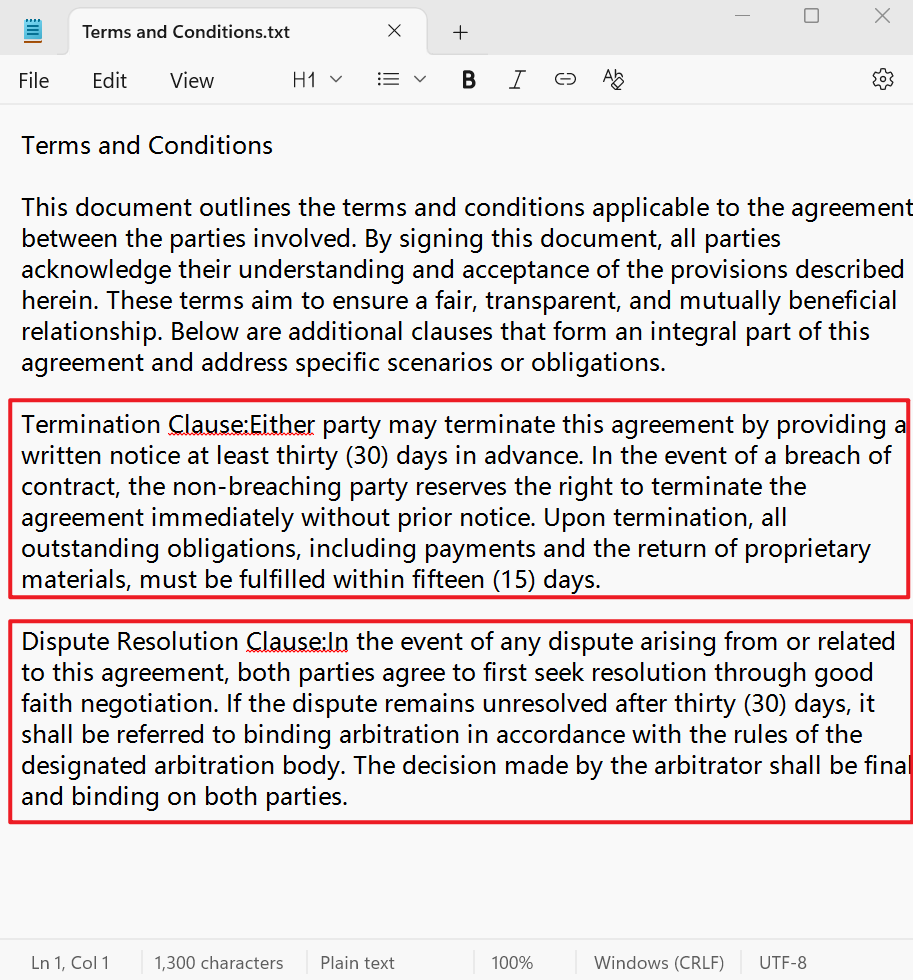
使用 TXT 段落中的文本、數字批量替換一整段的操作步驟
1、打開【核爍文檔批量處理工具】,選擇【文本工具】-【根據關鍵字查找並替換文本文件中的完整行】。
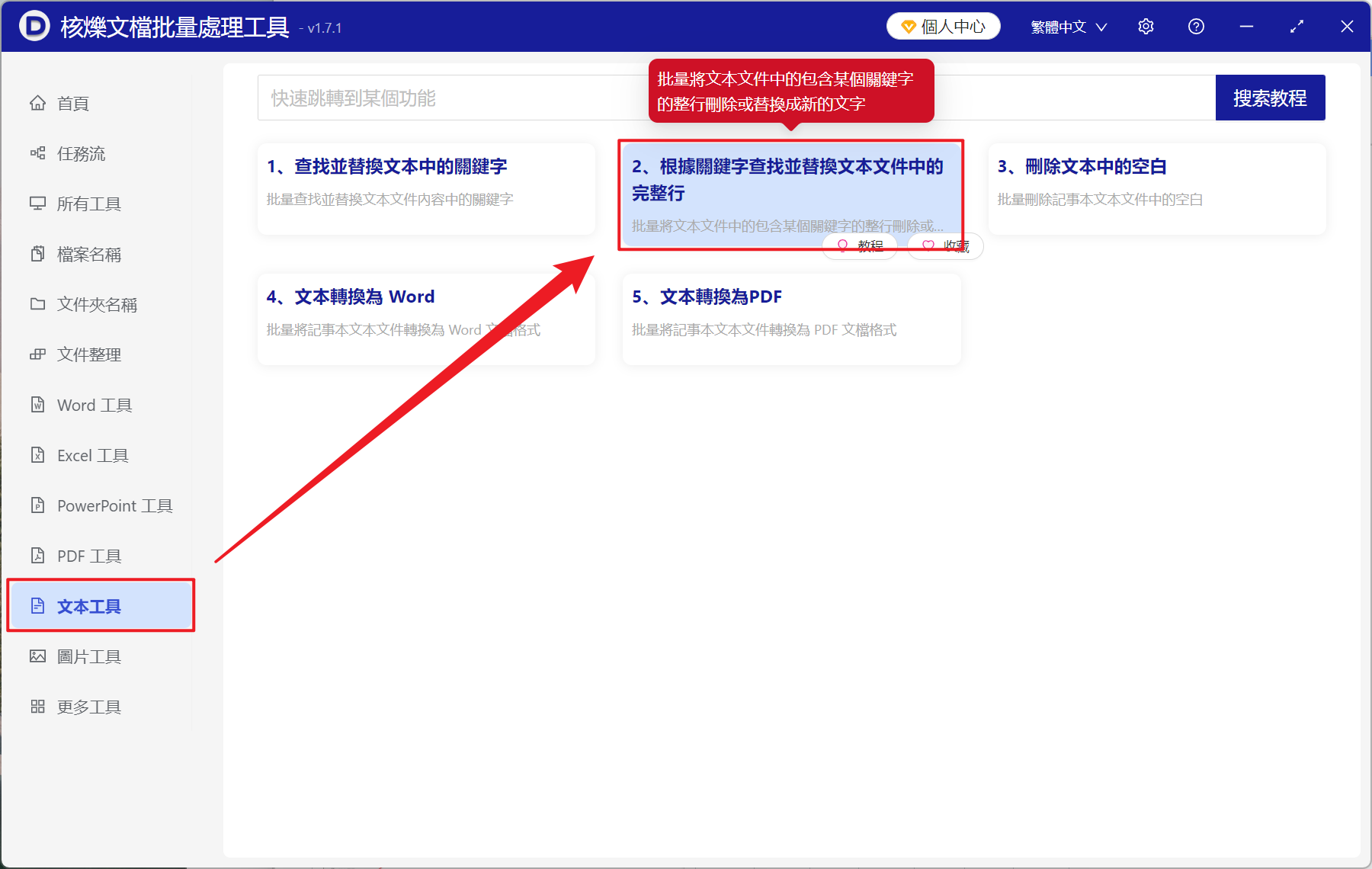
2、在【添加文件】或【從文件夾中導入文件】中選擇一個方式將需要替換段落的 TXT 文件導入,也可以直接拖入下方添加,然後點擊下一步。
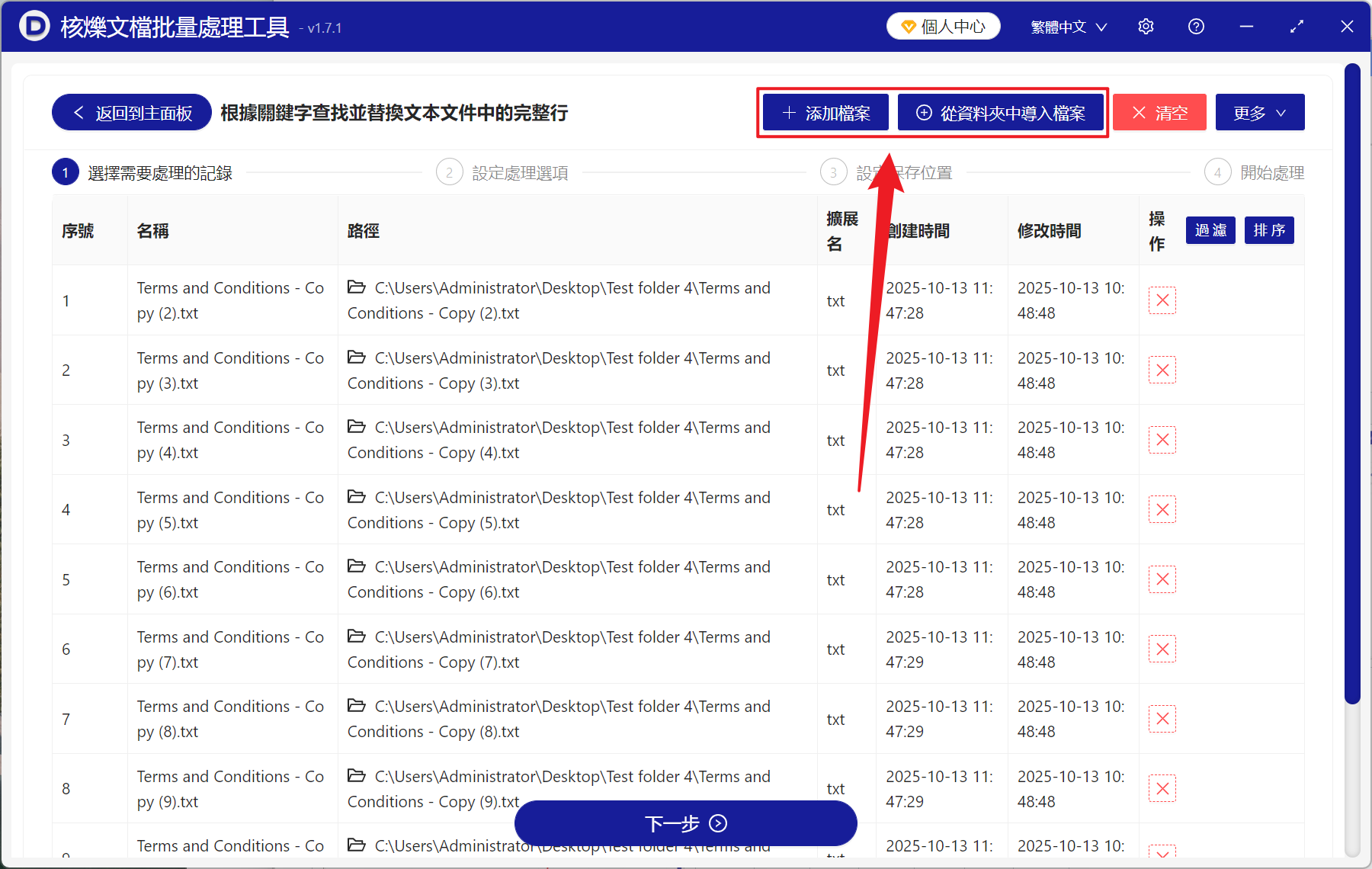
3、在設置處理界面選擇【精確查找文本】,查找的關鍵字列表下方輸入段落中的關鍵字詞,然後在替換後的關鍵字列表下方輸入需要替換的一整段文本內容,最後再次點擊下一步。 接著點擊瀏覽,選擇好新文件的保存位置。
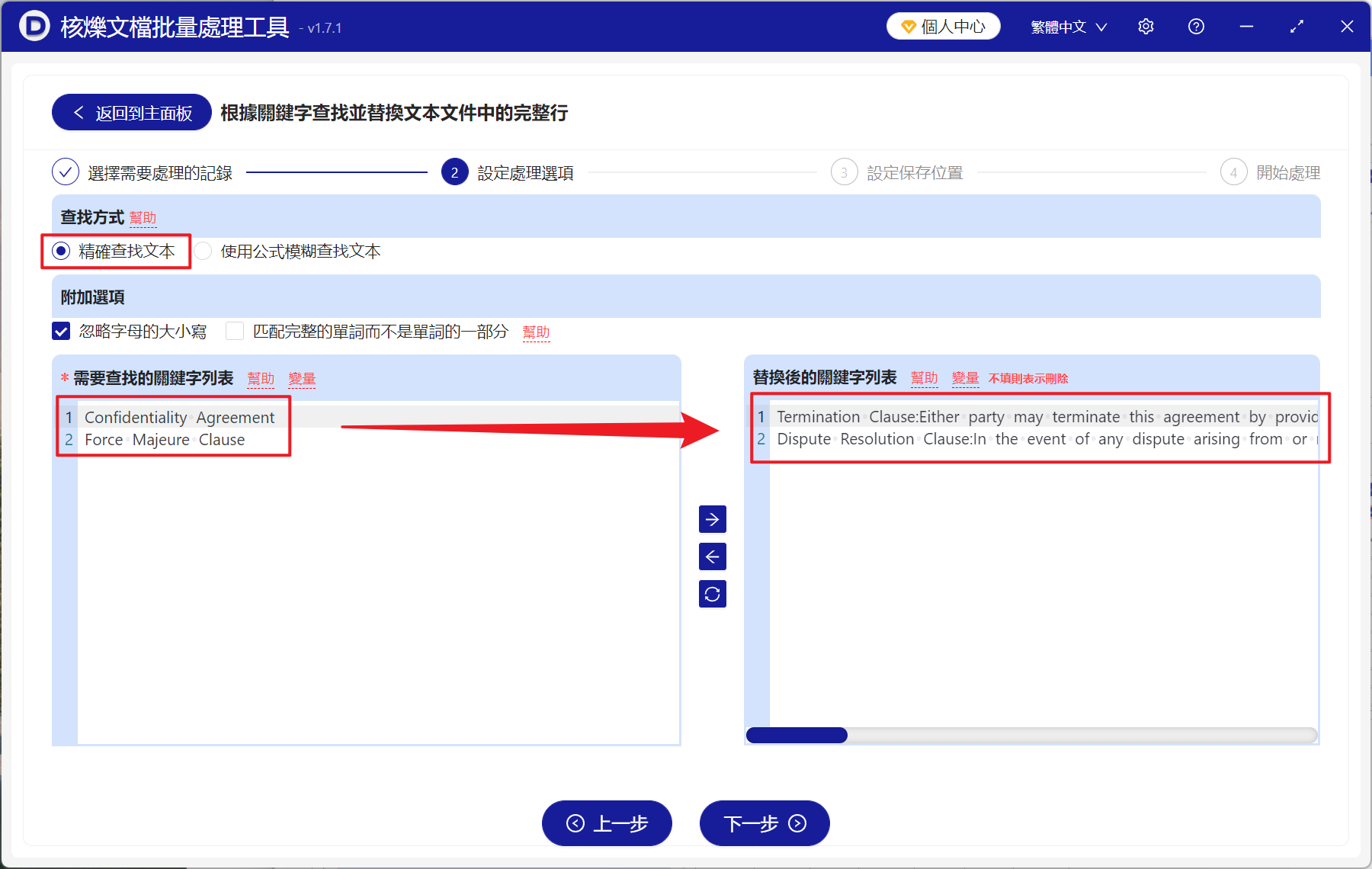
4、等待幾秒鐘處理結束之後,點擊紅色路徑,打開文件夾後就可以查看替換成功的 TXT 記事本了。